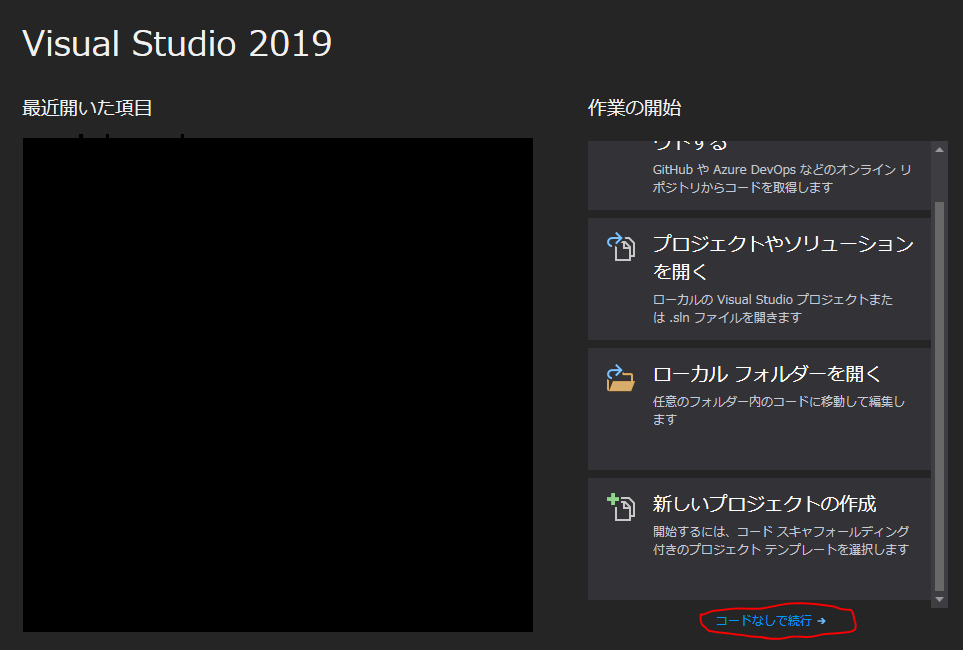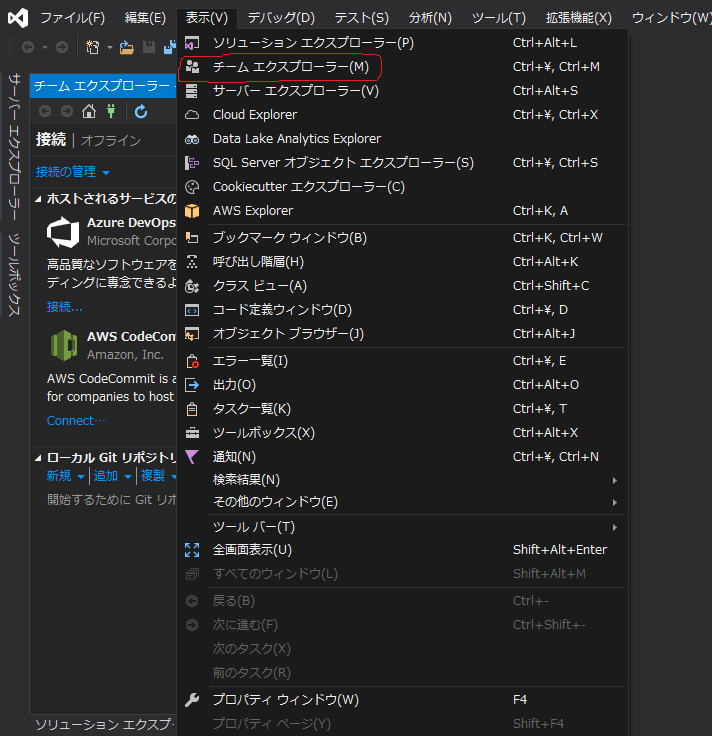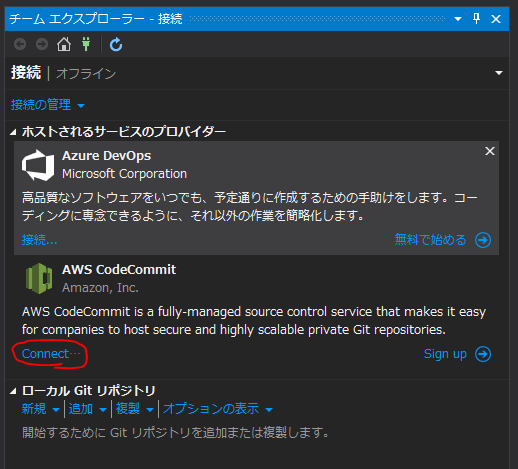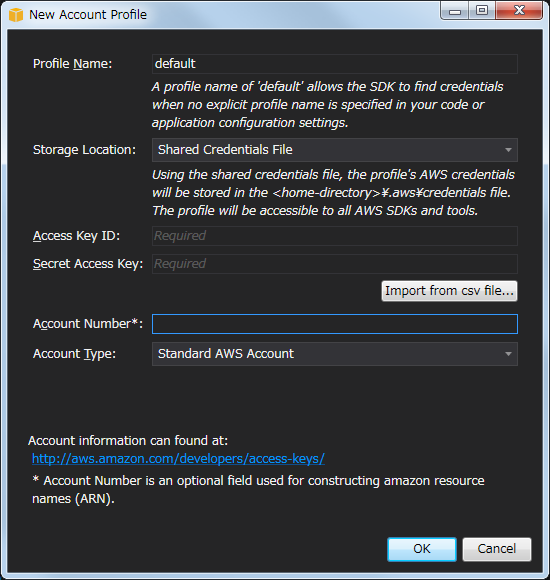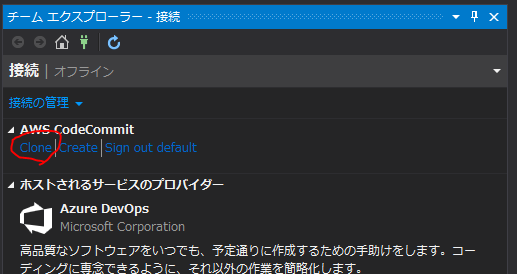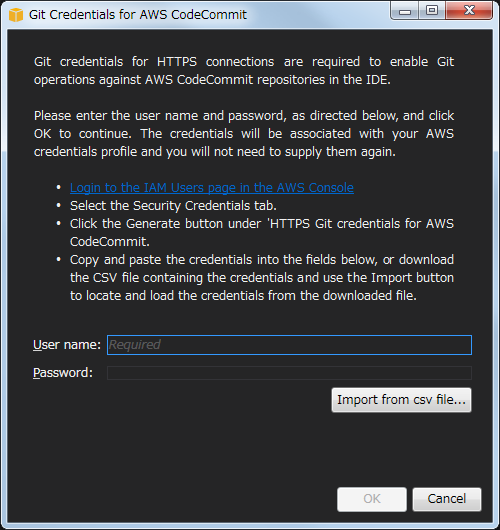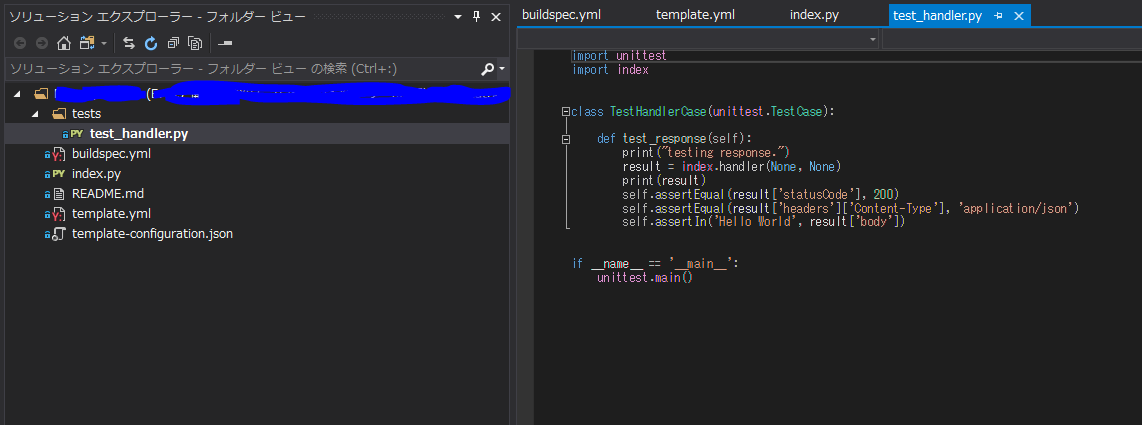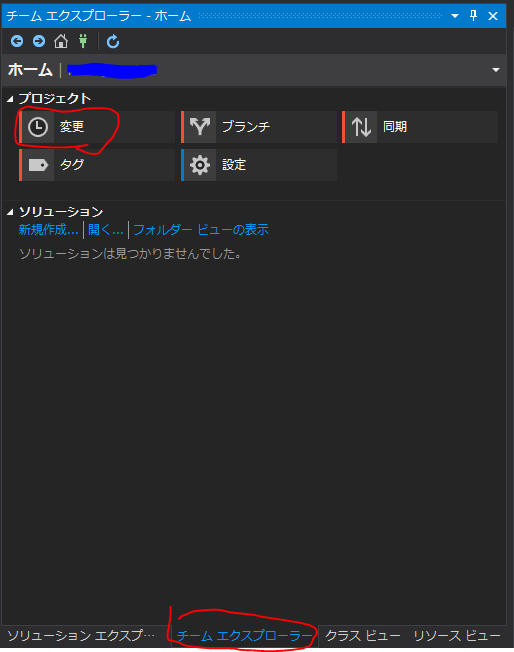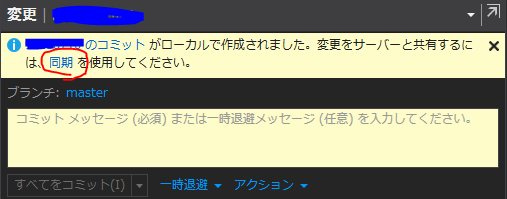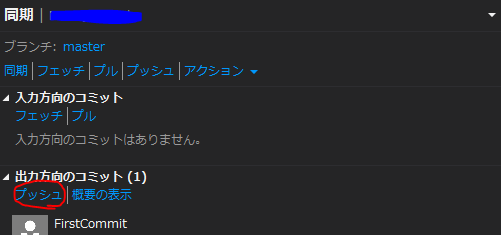AWS CodeCommitについて
AWS上にGitリポジトリをセキュアに設置することができます。
Gitリポジトリの作成
AWS CodeCommitの画面からリポジトリを作成を選択し、リポジトリを作成してください。
Visual Studio 2019での設定
次に進むと、「Visual Studio に接続する」画面が表示されるので、手順に沿って設定を行う。
ステップ 1: AWS Toolkit for Visual Studio を取得する
「こちら」より、ダウンロードおよびインストールできます。
ステップ 2: AWS プロファイルを追加する
Visual Studioを開いて設定する事が必要です。
下記の図のように、コードなしで続行をクリックします。
「表示」→「チームエクスプローラー」を選択し、チームエクスプローラーを開きます。
チームエクスプローラー上でAWS Code CommitのConnectを選択します。
■ アクセスキーが必要になるので、IAMでアクセスキーを生成する。
IAM → ユーザー のページに移動し、「認証情報」タブ内のアクセスキーの生成から生成する。
■ アカウントの設定
- Profile Name : Profile 表示名
- Storage Location : SDK 認証情報ストア・共有 AWS 認証情報ファイルのどちらを使用するか。
- Access Key ID : アクセスキー ID
- Secret Access Key : シークレットアクセスキー
- Account Number : 認証情報のアカウント番号。
Toolkit for Visual Studio では、Amazon リソースネーム (ARN) の構築にアカウント番号を使用します。 - Account Type : アカウントの種類。
このプロファイルを選択する場合、AWS Explorer に表示されるリージョンがこの値で決まります。
ステップ 3: Team Explorer を AWS CodeStar プロジェクトに接続する
- Team Explorer の [Hosted Service Providers] のリストで、[AWS CodeCommit] を選択します。
- リストから AWS プロファイルを選択します。
- Connect で [Clone] を選択し、次に、リストからプロジェクトのリポジトリを選択します。ローカルリポジトリを作成する場所を選択し、[OK] を選択します。
ここで、正常にリポジトリが表示されない場合は、「Visual Studio 2019 のプロキシ設定」をおこなう必要があるかもしれません。
「ツール」→ 「オプション」 でオプションを開きます。
左のTabから設定を「AWS Toolkit」 → 「Proxy」を開いて設定を行います。
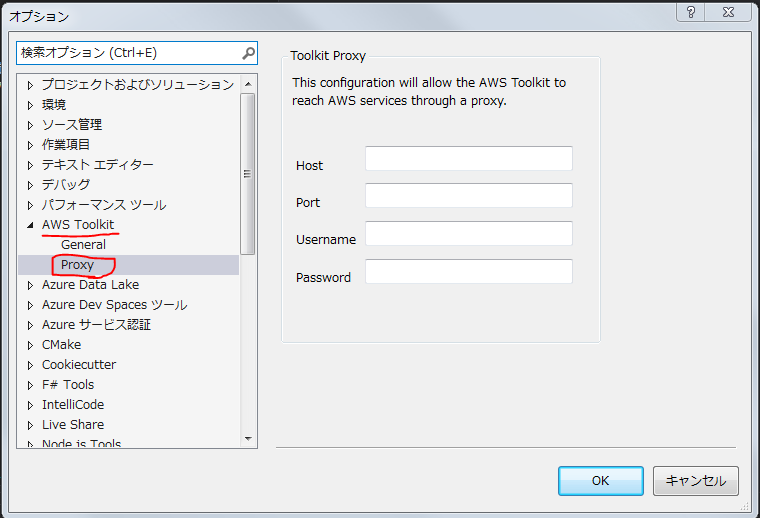
上手く動作した場合は、下記のGitへの認証画面が表示されると思います。
「IAM」→ 「ユーザー」のページで「認証情報」のタブを開き、AWS CodeCommit の HTTPS Git 認証情報を生成してください。
生成した情報をCSVでダウンロードし、読み込んでください。
ステップ 4: Visual Studio でコードを開始する
一部コードを変更してみる。
右側に表示されているコード(index.py)を変更する。
分かりやすいように、print文を追加する。
チームエクスプローラーを開き、変更ボタンを押す
コミットのコメントを入力し、ステージング済みをコミットを選択する。
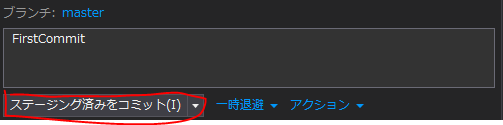
終了
上記の手順でVisual Studio 2019でCodeCommitが利用できるようになります。
是非、試してみてください。